Tro det eller ej, det kan være sværere at finde filer, du har downloadet på din iPhone eller Android-telefon, end du tror. Selv bedste smartphones kan hurtigt blive en håndholdt elektronisk dokumentmappe. Sammen med de apps, du skal bruge for at få dig igennem din dag, er den spækket med billeder, videoer, filer og andre medier. Selvom det er alt for nemt at downloade et billede eller en restaurantmenu til din mobilenhed, er det modsatte sandt, når det kommer til faktisk at finde ud af, hvor downloads findes på din telefon. Det kan være svært at finde en bestemt fil blandt bunker af andre mapper.
Indhold
- Sådan finder du downloads på iPhone
- Sådan finder du downloads på Samsung-telefoner
- Sådan finder du downloads på Google Pixel-telefoner
- Sådan finder du downloads på andre Android-telefoner
- Glem ikke at tjekke for downloads i tredjepartsapps
Anbefalede videoer
Let
15 minutter
iPhone eller Androidsmartphone
Vær ikke bekymret! I denne vejledning forklarer vi, hvor du kan finde downloadede filer
iPhones og Android telefoner, herunder Google Pixel- og Samsung-enheder. Vi viser dig, hvor du skal lede for at finde dine downloadede medier, og hvad du skal gøre for at få adgang til filerne.Sådan finder du downloads på iPhone
Hvis du ejer en iPhone - som f.eks iPhone 14 eller iPhone 14 Pro — gå til appen Filer for at finde dine downloads. Filer kan bruges til at gemme alt fra fotos til gemte GarageBand-sange. Hvis du har downloadet noget tidligere, er du næsten sikker på at finde det der. Sådan gør du:
Trin 1: Tryk på på startskærmen Filer.
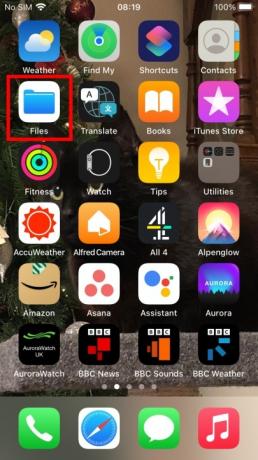
Trin 2: Det vil sandsynligvis vise dig en række mapper. Vælg Gennemse for at få et bedre kig på dine filer og placeringer.
Relaterede
- Jeg vil blive rasende, hvis iPhone 15 Pro ikke får denne ene funktion
- Sådan slipper du af med en andens Apple ID på din iPhone
- Apples seneste iPhone SE kan blive din for $149 i dag
Trin 3: Inden for Gennemse du vil se flere muligheder angivet under Placeringer.
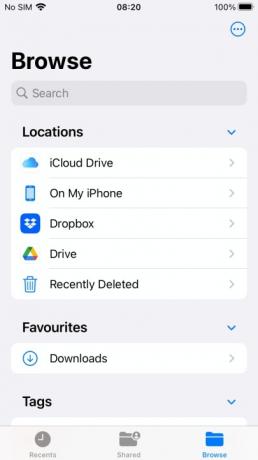
Trin 4: Tryk på iCloud Drive.

Trin 5: Tryk på Downloads på følgende skærm.
Hvis du bruger en anden browser end iPhones standard Safari, kan den muligvis gemme andre steder. Hvis det er tilfældet for dig, så gå tilbage til Gennemse vælg derefter på min iPhone > Browsernavn. Du bør finde dine downloads der. Hvis du prøver at finde et billede, er det højst sandsynligt i dit Fotos app.
Hvis du stadig ikke kan finde det, du leder efter, kan du trykke på søgelinjen og indtaste navnet på din downloadede fil. Hvis du ikke kan huske det nøjagtige navn, kan du skrive de første par bogstaver, hvilket beder appen om at foreslå sandsynlige kandidater.
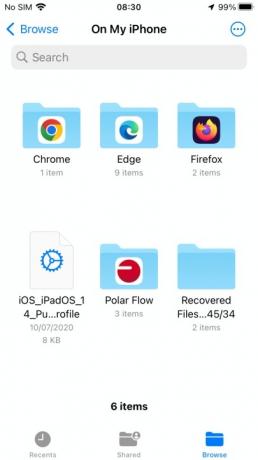
Sådan finder du downloads på Samsung-telefoner
Til Samsung smartphones, såsom Galaxy S23 Ultra eller Galaxy A54, stort set samme princip gælder - men med lidt andre navne.
Trin 1: Åbn appskuffen, og tryk enten på Mine filer ikon eller åbn Samsung-mappen og få adgang til den derfra (afhængigt af telefonen).
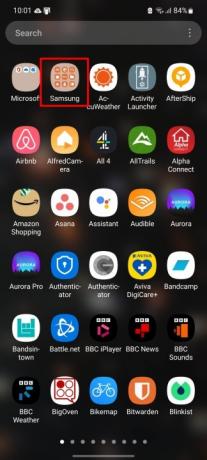
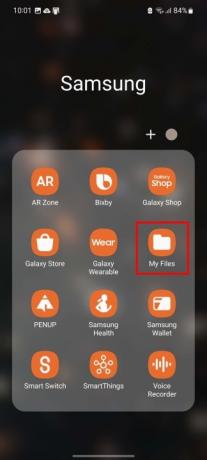
Trin 2: Under Kategorier, tryk Downloads.
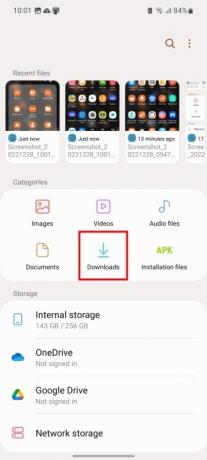

Trin 3: Det Mine filer app tilbyder også andre kategorier, der adskiller filer i typer: Billeder, videoer, lyd, dokumenter og Installationsfiler. Tjek disse kategorier, hvis du ikke kan finde dine filer ved hjælp af Downloads kategori. Du kan også bruge Søg feltet i appskuffen for at finde en bestemt download.
Sådan finder du downloads på Google Pixel-telefoner
Disse trin gælder for Googles Filer app, der kan bruges på enhver Android-telefon, ikke kun håndsæt som Google Pixel 7 og Pixel 7 Pro. Så hvis du ikke kan lide producentens fil-app, så kan du downloade Googles fil-app og bruge den i stedet.
Trin 1: Åbn appskuffen og tryk på Filer app.

Trin 2: Vælg Gennemse hvis den ikke allerede er åben, og vælg derefter Downloads afsnit.
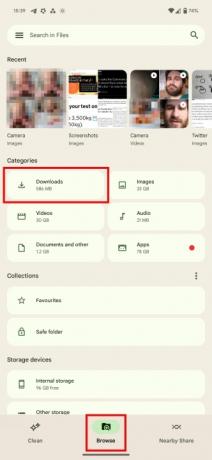
Trin 3: På skærmen Downloads kan du skifte mellem Miniaturebillede og Liste visninger. Ved siden af denne knap er der en tre prik Mere ikon, der præsenterer en rullemenu med Sorter efter og Vælg alle muligheder.
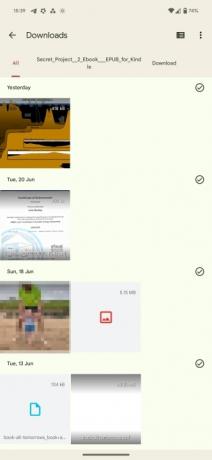

Trin 4: I onlinefora har et lille mindretal af Google Pixel-ejere rapporteret manglende evne til at finde downloadede billeder eller filer i Filer app. Normalt er dette resultatet af et tilladelsesproblem, der stammer fra at bruge Google-appen til at downloade billeder.
Trin 5: For at løse det, gå til Indstillinger > Apps > Filer fra Google > Tilladelser.
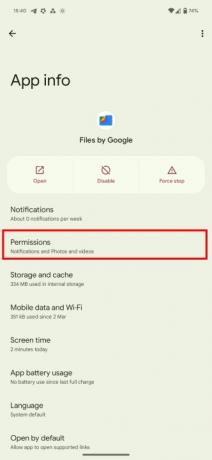
Trin 6: Dernæst skal du sørge for Fotos og videoer tilladelse er slået til. Hvis den ikke er det, vil de downloadede filer fortsat blive sendt til en separat systemmappe.
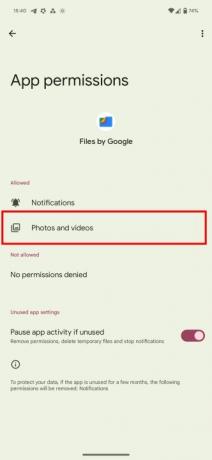
Sådan finder du downloads på andre Android-telefoner
At finde downloads på andre Android-telefoner følger stort set samme arbejdsgang som at finde dem på Google Pixel- eller Samsung-telefoner. Afhængigt af de involverede modeller og producenter kan appnavnet dog variere.
Som en tommelfingerregel skal du gøre følgende:
Trin 1: Åben din App skuffe.
Trin 2: Åbn filhåndteringen på din telefon, som vil hedde noget i retning af Downloads, Filhåndtering, eller Mine filer.
Trin 3: Vælg Downloads Fil og mappe.
Hvis du ikke kan se din Downloads, skal du først navigere til Interne lager, og så vil du være i stand til at få adgang til den relevante mappe. Du kan også bruge søgelinjen til hurtigt at hente den fil, du leder efter, eller kontrollere, om du ved et uheld har sorteret den i en anden mappe.
Glem ikke at tjekke for downloads i tredjepartsapps
At downloade filer fra en app kan betyde, at filerne gemmes i den pågældende apps hjemmemappe i stedet for i mappen Downloads. Netflix er et hyppigt eksempel af dette.
Trin 1: For at finde Netflix-downloads skal du åbne Netflix app.

Trin 2: Tryk på Downloads knappen i nederste højre hjørne. Tryk på den fremhævede knap og derefter Slet download for at fjerne en Netflix-download.
Dette kan også gælde for andre apps på din iPhone eller Android-enhed. Hvis du brugte en bestemt app til at downloade en specifik fil, kan du prøve at tjekke i det pågældende program for at få adgang til filen. Dette bør være den metode, du prøver, hvis du ikke også kan finde filen i standard download-mappen.

Redaktørens anbefalinger
- En iPhone er lige blevet solgt for et vanvittigt beløb på auktion
- Sådan downloader du iPadOS 17 beta til din iPad lige nu
- Sådan downloader du iOS 17 beta på din iPhone lige nu
- Sådan udskriver du fra din Android-smartphone eller -tablet
- De 5 bedste Prime Day-telefontilbud, du kan shoppe i dag
Opgrader din livsstilDigital Trends hjælper læserne med at holde styr på den hurtige teknologiske verden med alle de seneste nyheder, sjove produktanmeldelser, indsigtsfulde redaktionelle artikler og enestående smugkig.




